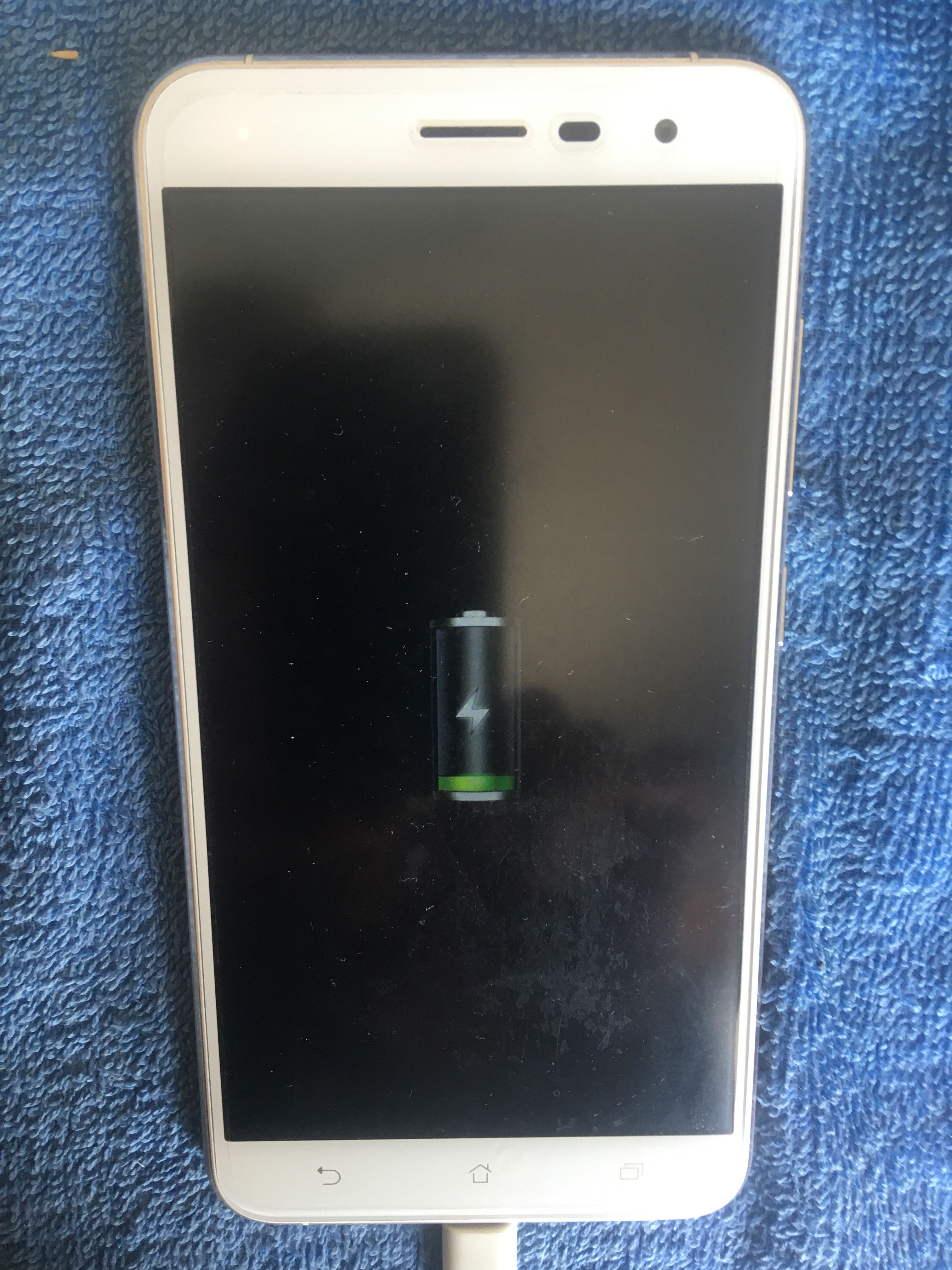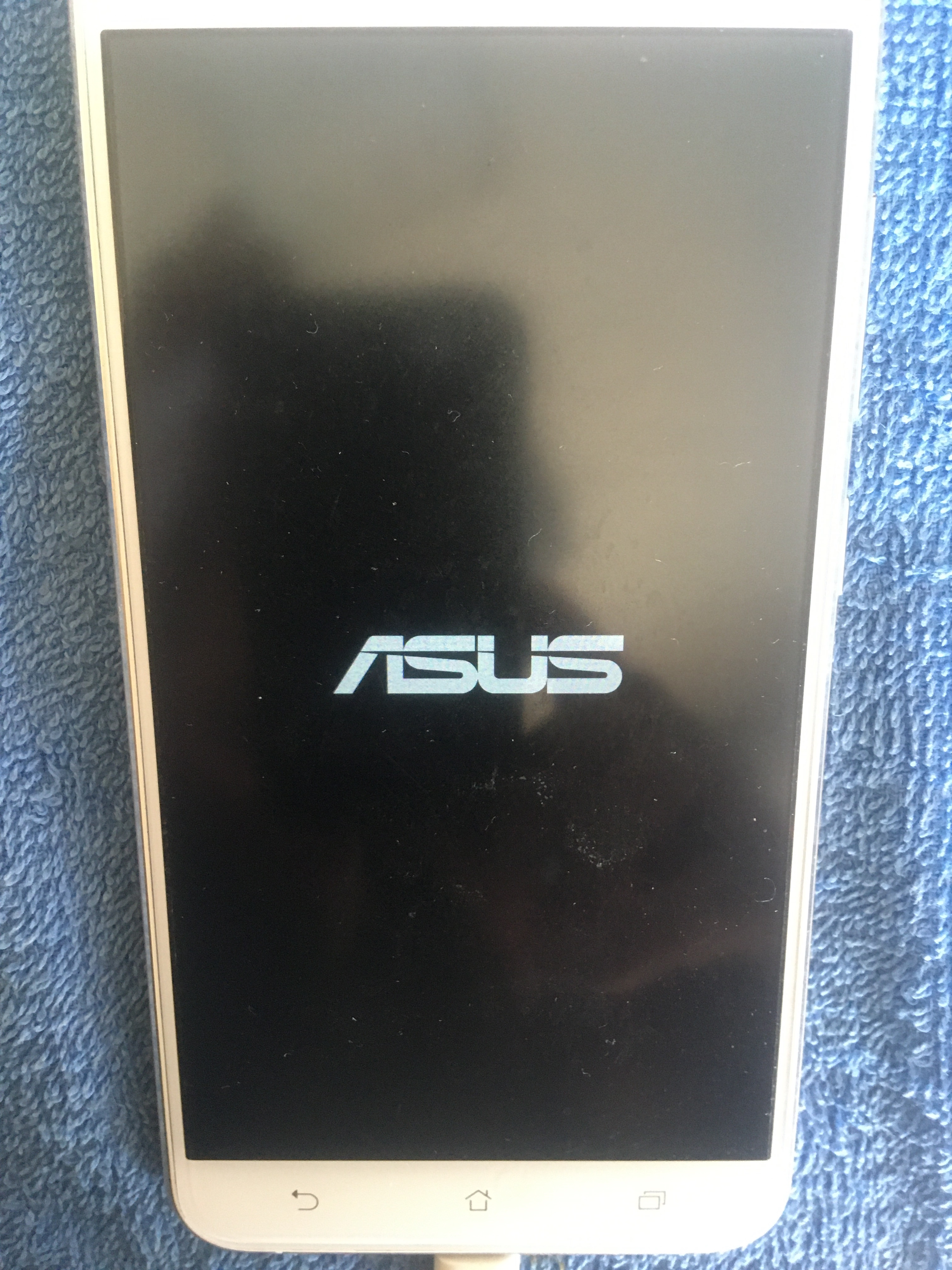身内のものから車がパンクしているみたいだから見て欲しいとの事で、見に行ったらタイヤは確かに潰れてはいたもののまだ空気が残っているようだったので、釘などを踏んで徐々に空気が抜けていった感じかなと想定。
話を聞くと数日前に車のどこからかは分からないけど変な音を聞いたみたいな話をしていたので、多分エアーがかなり抜けた状態で走った際に出るタイヤのきしむ音だったんだと思う。
早速タイヤを外してトレッド面を見ると
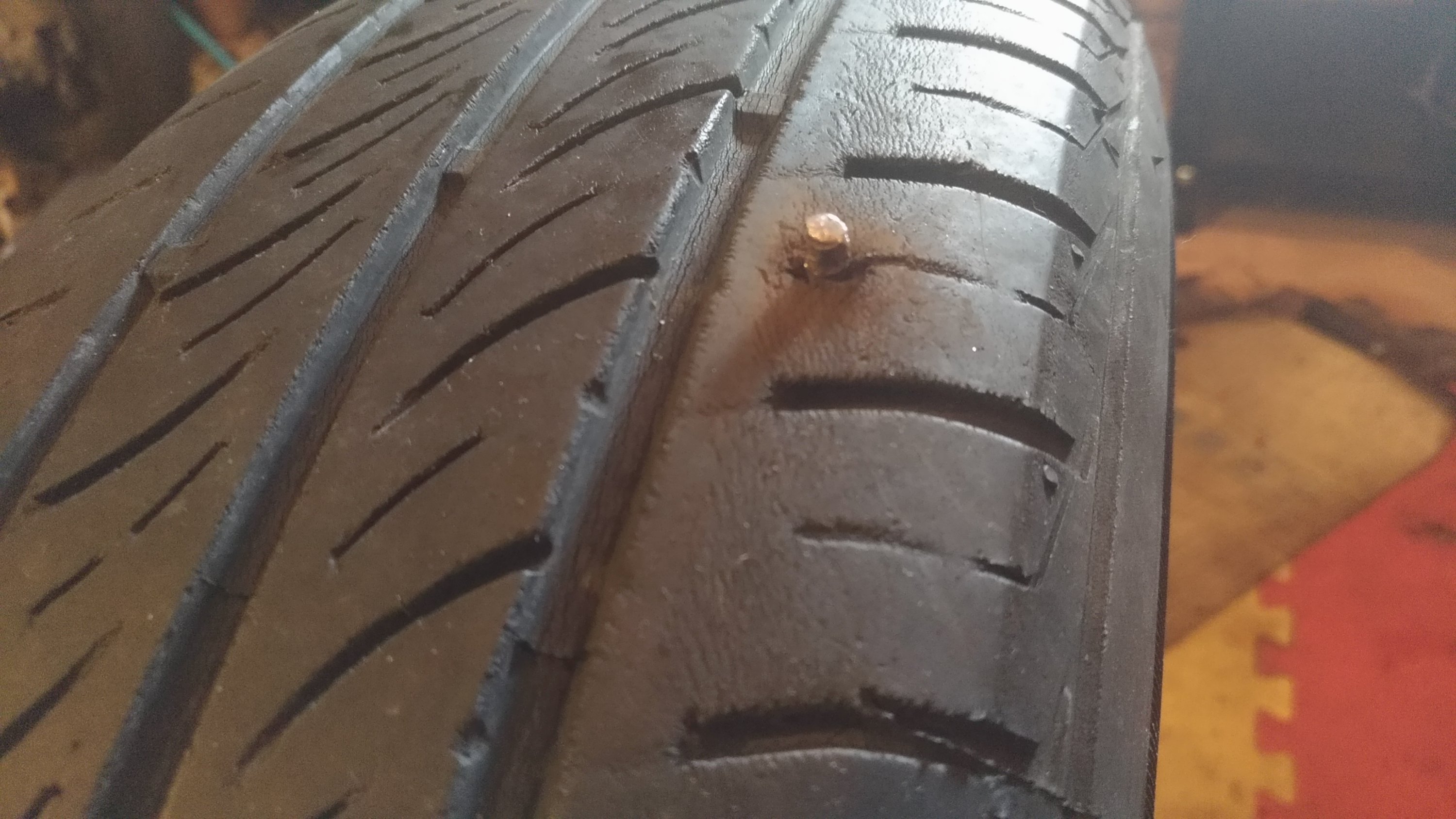
結構なものが刺さっておりました。この画像はトレッド面にキレイに埋まっていた状態からある程度抜いた状態で撮りましたが、刺さっているものはネジ状の螺旋が切ってあり、それが抵抗となってここまで引き抜くのもかなり苦労をしました。
早めに螺旋構造になっている事に気がつけば、ネジを外す感覚で回せば割と楽に抜く事ができたのかなとも思ったり。今後は引き抜きにくかった場合は回して見る事にしよう。

抜いたものがこれ。

なんでしょうかね。今からパンク穴を拡大するのに使うリーマーにも似てます。今回は右前のタイヤがパンクしてたのですが、どうやって刺さったんでしょうかね。良くフロントタイヤで落ちている釘など巻き上げリアタイヤで踏んでしまうとは聞きますが。
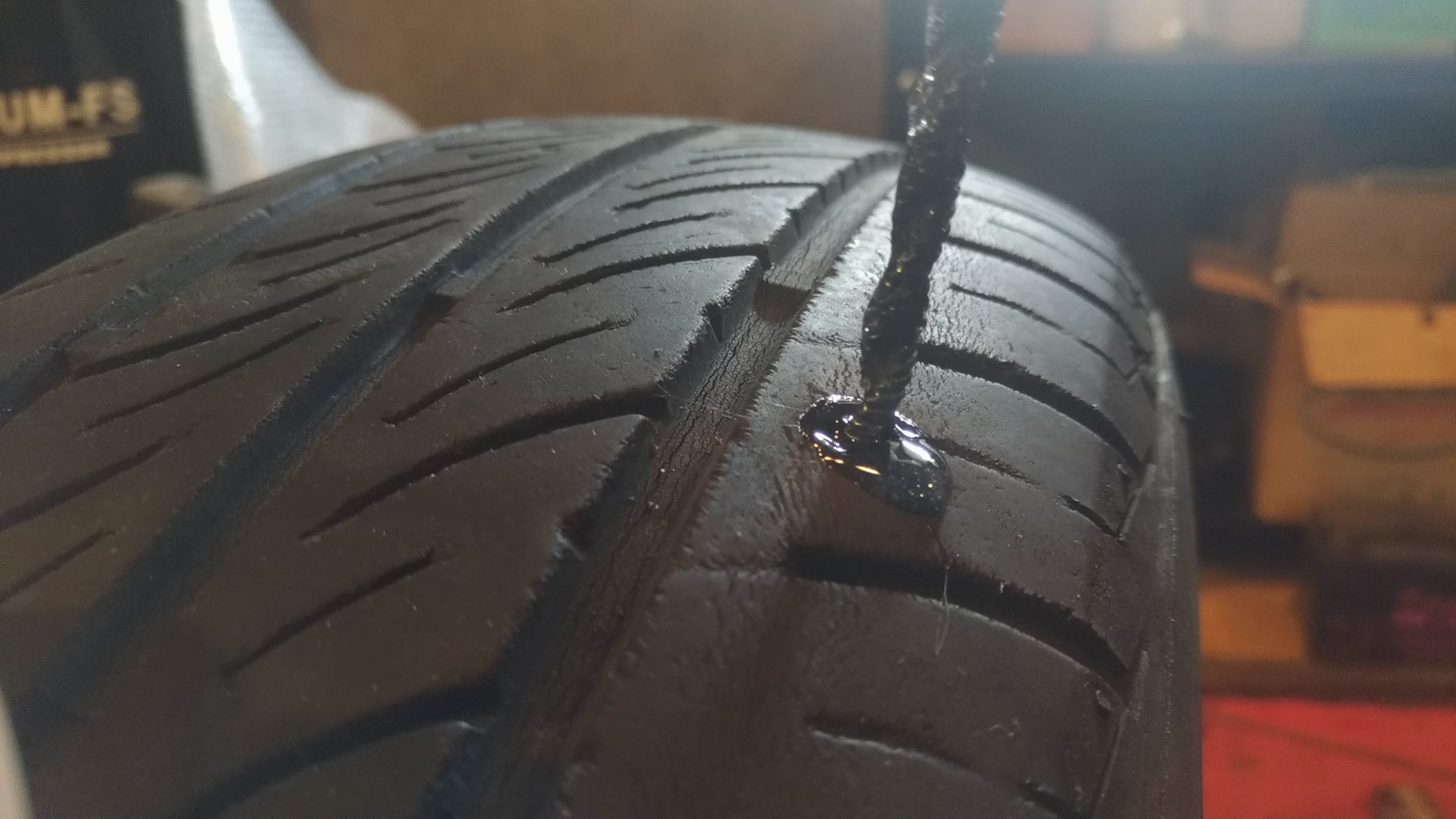
とにかく穴の拡大と整形。紐状のパンク修理剤を使うのですが、修理剤がキッチリ通るようにそこそこ大きめに穴を広げ整えます。穴が狭いと修理剤を押し込む時にかなりの抵抗になり、捻って押し込んだりして修理剤切れてしまっては意味が無いので、パンクなのに穴を広げるの?的な葛藤を抑え込んで広げます。ある程度広げたらリーマーにゴムのりを塗布するなどして穴に通し、穴の内側にゴムのりが着くようにします。

ゴムのり。
調べてみると硫化物という加硫促進剤が入っていて、加硫によりゴムの分子同士を結びつけ同化させて密着させる働きがあるもよう。

パンク修理剤を針に取り付け

こちらにもゴムのりをふんだんに着け

穴に刺し余った修理剤を少し残しカットしたら完了。タイヤ内で修理剤が輪っかになっている事が重要で、中で切れてしまってただ二本の紐が刺さっている状態だと、タイヤの空気圧に併せてタイヤが回る際の遠心力で取れてしまう事も。大昔にやったことがあります。ちなみにパンク修理は久々で、穴の拡大にビビって拡大が不十分だったため、一本修理剤を駄目にしました。タイヤ表面に修理剤の跡がたくさんついているのはその格闘の痕です。修理剤を差し込む画像がないのも余裕がない表れです。穴の拡大と整形が重要なポイントだと思います。